金山重装高手是一款免费、专业、高效的Windows系统重装工具,由金山装机精灵更名而来,只要用户的电脑能联网,金山重装高手就能为用户一键备份所有需要备份的个人重要数据和驱动程序,从而让重装Windows工作变得非常简单便捷。2012年4月12日,金山重装高手更新至3.0正式版,新版大幅简化了UI操作,力求整个过程简明易懂到只要会识字的人就会操作。下面我们就一起来体验一下金山重装高手3.0吧~
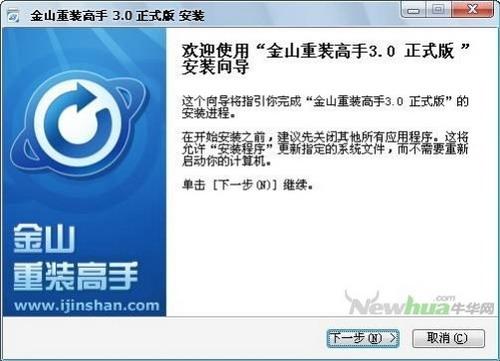
首先,我们来看一下金山重装高手3.0的安装过程。启动该软件的安装程序,不难发现该软件的安装过程真的是非常的简单,根据安装向导的提示,用户只需一路点击“下一步”按钮即可轻松完成整个安装过程,安装过程中支持用户自定义安装路径,非常的简单快捷。
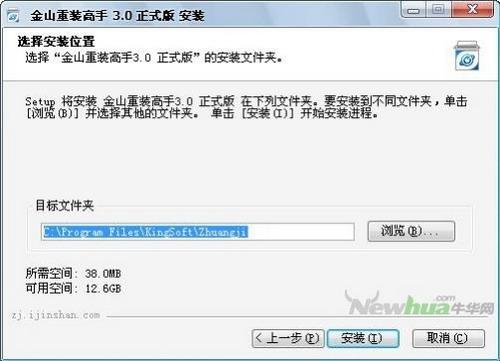
金山重装高手3.0的安装过程结束界面:
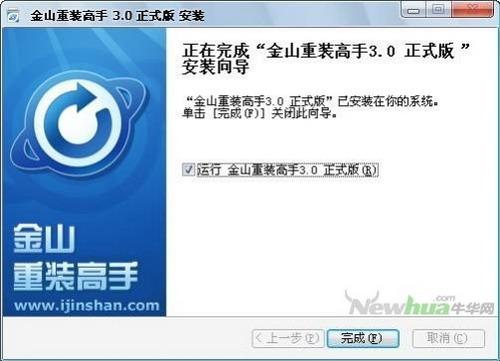
安装成功后,启动金山重装高手3.0,对比不难发现,新版采用了全新设计的UI界面,易用性大大增强。可以看到在默认显示的主程序界面上仅提供了一个名为“重装检测”的按钮,用户只需鼠标一点这个按钮就可以实现整个重装过程,非常的傻瓜,一眼就能看明白,从而方便各种电脑水平的用户都可以轻松的使用该软件。
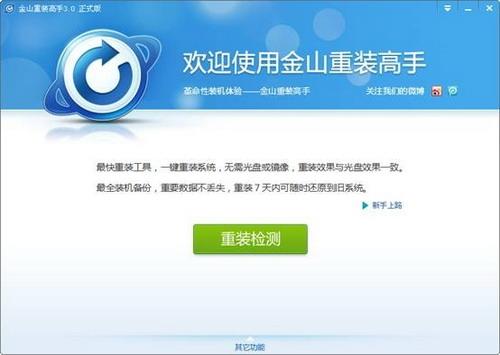
虽然金山重装高手3.0简化了界面设计,但是内置的功能没有减少,反而有所增强。我们可以在该软件的主界面下侧中间位置看到一个“其它功能”选项,点击这里可以展开新版金山重装高手提供的除了系统重装功能之外的其它功能,包括驱动检测更新、硬件检测、数据备份还原、数据恢复、系统漏洞修复及应用软件管理。
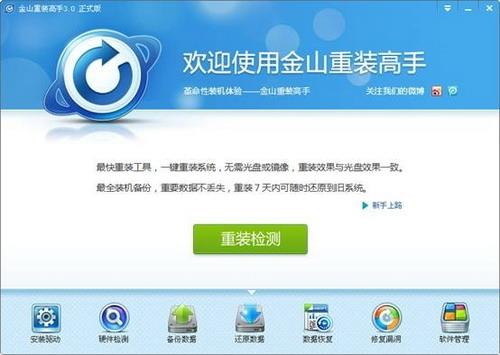
金山重装高手3.0提供鼠标功能提示,当用户将鼠标移至功能按钮上时会看到自动弹出的功能提示信息,从而帮助用户更好的使用该软件。
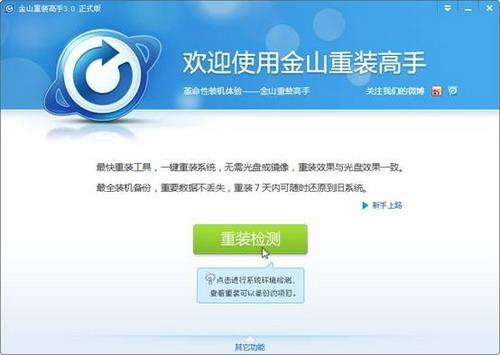
金山重装高手3.0采用了一键式操作,用户只需通过鼠标一键点击界面中间的“重装检测”按钮即可轻松执行Windows系统的重装操作。该软件首先进入重装准备阶段,自动对当前的系统环境进行全方位的检测,收集当前系统的相关信息,为下面的重装活动做准备。
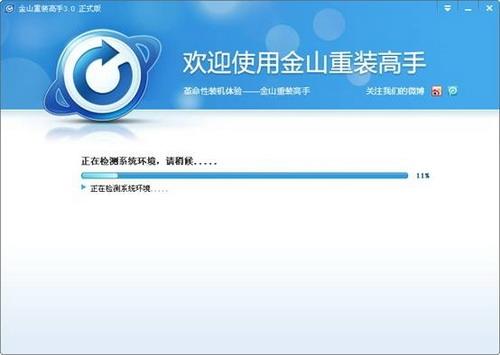
金山重装高手3.0对当前的系统环境进行了全方位的检测后,将分析出当前系统内需要备份的文件信息,这些文件包括用户的个人数据、系统设置以及常用软件等。
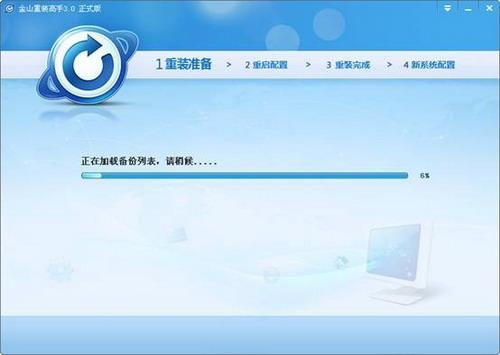
完成对当前系统的环境检测任务并加载到需要备份的文件列表后,金山重装高手3.0提供了两种待重装的系统类型供用户自由选择,用户可以选择安装全新的并且是纯净的系统,也可以选择安装全新的但是保留当前系统内的个人数据以及软件设置的系统,其中,第二个系统类型也是金山重装高手3.0默认选择的待安装的系统类型。

下图所示为笔者保持默认勾选,选择安装全新的但是保留当前系统内的个人数据以及软件设置的系统,点击“下一步”按钮后看到的重装须知:

下图所示为选择安装全新的纯净的系统的重装须知:

建议大家选择安装全新的但是保留当前系统内的个人数据以及软件设置的系统,因此安装这种系统比安装全新的纯净的系统更加适合我们普通用户的日常需要。该安装模式下,金山重装高手3.0将为用户自动备份包括系统设置、个人数据、保留软件和软件数据等在内的文件项目,省去了我们安装纯净的全新系统后再去逐个的安装和设置。

下图所示为金山重装高手3.0在笔者的机器上自动检测到的可以备份还原的系统设置,包括一些系统网络设置以及个人设置,如果用户觉得部分设置无需备份恢复,只需手动取消对其的默认勾选即可。

下图所示为金山重装高手3.0在笔者的机器上自动检测到的可以备份还原的个人数据,包括桌面数据、文档和照片等文件,如果用户觉得部分设置无需备份恢复,只需手动取消对其的默认勾选即可。

下图所示为金山重装高手3.0在笔者的机器上自动检测到的可以备份还原的软件列表,如果用户觉得部分软件无需备份恢复,只需手动取消对其的默认勾选即可。

下图所示为金山重装高手3.0在笔者的机器上自动检测到的可以备份还原的软件数据,包括QQ聊天记录、IE收藏夹等项目,如果用户觉得部分项目无需备份恢复,只需手动取消对其的默认勾选即可。

在用户确定了需要备份的项目后,点击“开始重装”按钮,稍等片刻即可完成数据备份。在完成数据备份后,将自动执行系统重装操作,整个过程完全自动化,无需人工干预。在完成系统重装后,将自动重启电脑,自动恢复备份的个人数据及软件设置项目,一个全新的但是保留个人数据以及软件设置的系统就展现在用户面前了。并且重装完成后7日内,如果有不满意的地方都可以随时恢复到原来的系统状态。
金山重装高手操作非常简便,全中文使用界面,只需点击几次鼠标,不需要系统光盘,只要能够联网就能够快速地进行系统重装。除了操作简便和速度快之外,金山重装高手还有一个非常关键的特性就是能够闪电式备份所有个人数据,以保证系统重装不丢失任何重要信息,从而消除了很多用户系统重装的顾虑。全新的金山重装高手3.0更是增强了软件的易用性,更加的傻瓜,更加的好用。
